Jei profesionaliai redaguoji savo nuotraukas, dažnai nutinka, kad turi pakeisti proporciją. Tai yra lemiamas žingsnis tavo darbo proceso metu, kad nuotrauka puikiai įsilietų į norimą prezentaciją ar tavo spaudos rėmą. Šiame vadove parodysiu, kaip Lightroom programoje su įgūdžiu pakeisti nuotraukos proporciją ir kokie nustatymai tam yra svarbūs.
Svarbiausi pastebėjimai
- Tu gali pakeisti proporciją naudodamas išpjovimo įrankį.
- Yra įvairių iš anksto nustatytų proporcijų, kurios tinka skirtingiems tikslams.
- Taip pat galima kurti individualias proporcijas.
- Proporcijos pakeitimai gali būti bet kada atšaukti.
Žingsnis po žingsnio instrukcija
1. Atidarykite išpjovimo įrankį
Atidarykite išpjovimo įrankį programoje Lightroom. Čia galite redaguoti savo nuotrauką ir pakeisti proporciją. Norėdami rodyti išpjovimo tinklelį, spustelėkite atitinkamą simbolį viršutiniame meniu.
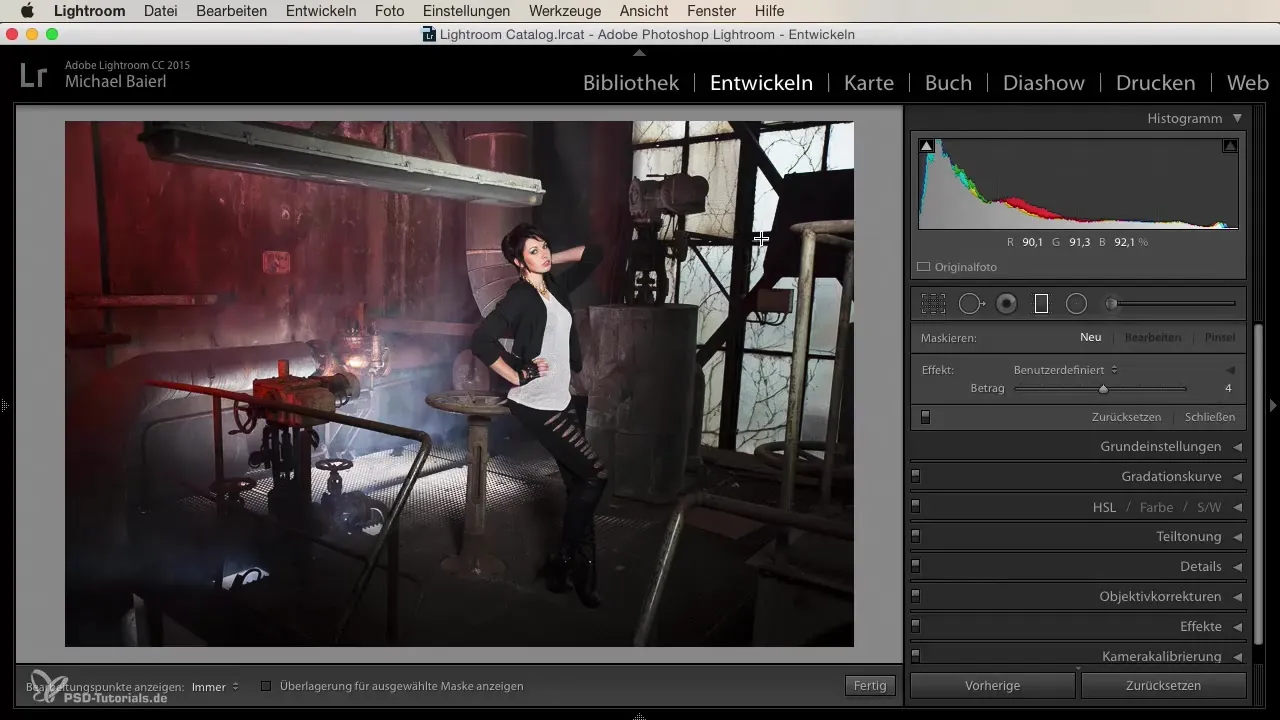
2. Pasirinkite proporciją
Išpjovimo įrankyje rasite galimybę pasirinkti proporciją. Galite peržiūrėti skirtingus formatus paprasčiausiai spustelėję išskleidžiamąjį sąrašą. Yra dažniausiai naudojami formatai, tokie kaip 4:3, 16:9 arba kvadratiniai variantai.
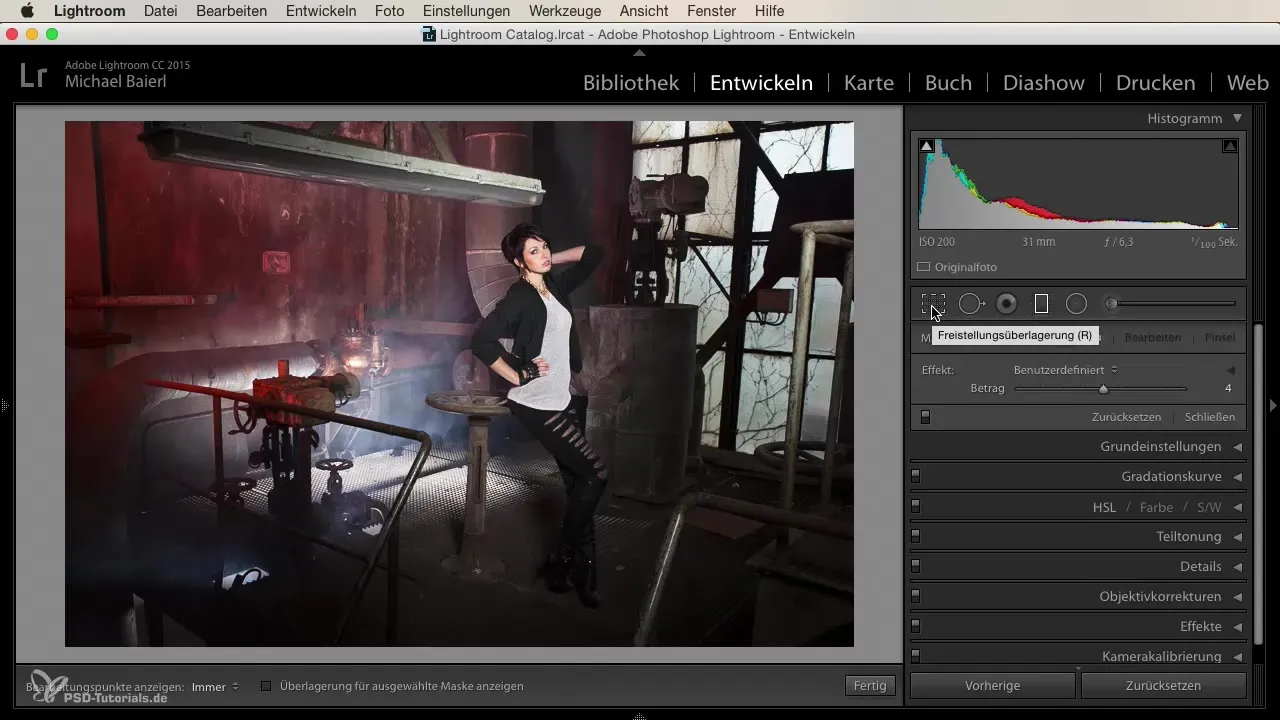
3. Sukurkite individualią proporciją
Jei iš anksto nustatytos proporcijos neatitinka jūsų reikalavimų, galite sukurti individualią proporciją. Tam spustelėkite "Individualu" ir įveskite reikiamus matmenis. Pavyzdžiui, jei norite formato 3:2, atitinkamai įveskite ir patvirtinkite žodžiu „OK“.
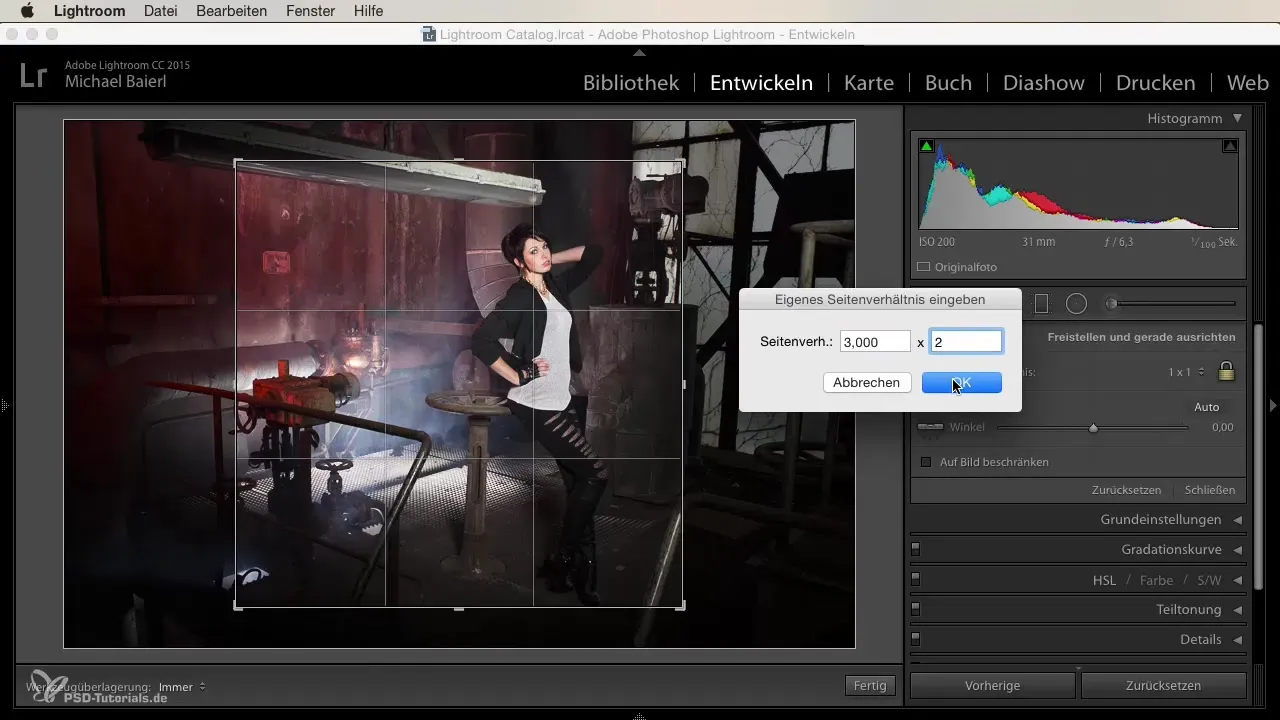
4. Išpjaukite nuotrauką
Pasirinkus norimą proporciją, galite traukti nuotrauką naudodami išpjovimo rėmelio kampus ir pasirinkti tinkamą nuotraukos kadrą. Šiame žingsnyje stebėkite kompoziciją. Eksperimentuokite, kad rastumėte puikų rėmą.
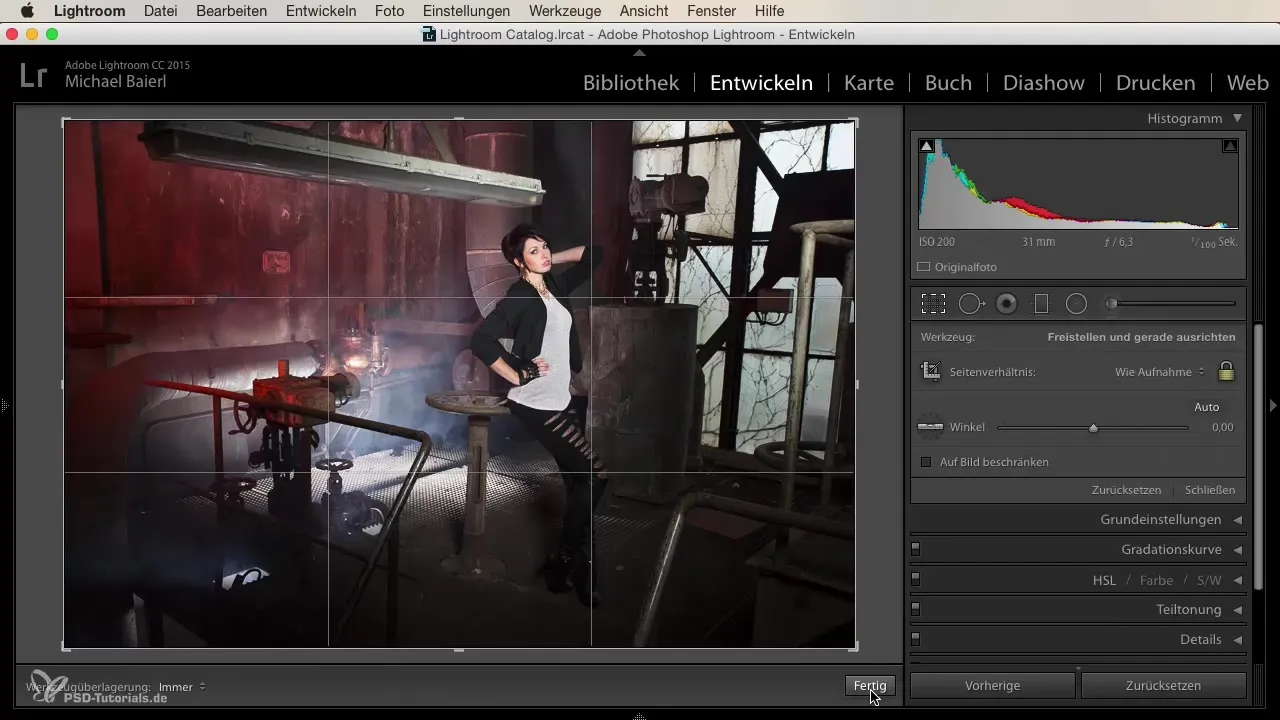
5. Patvirtinkite pakeitimus
Jei esate patenkintas išpjovimu, spustelėkite "Baigti", kad pritaikytumėte pakeitimus. Jūsų nuotrauka dabar bus išsaugota naujame proporcijoje ir perduota į katalogus programoje Lightroom.
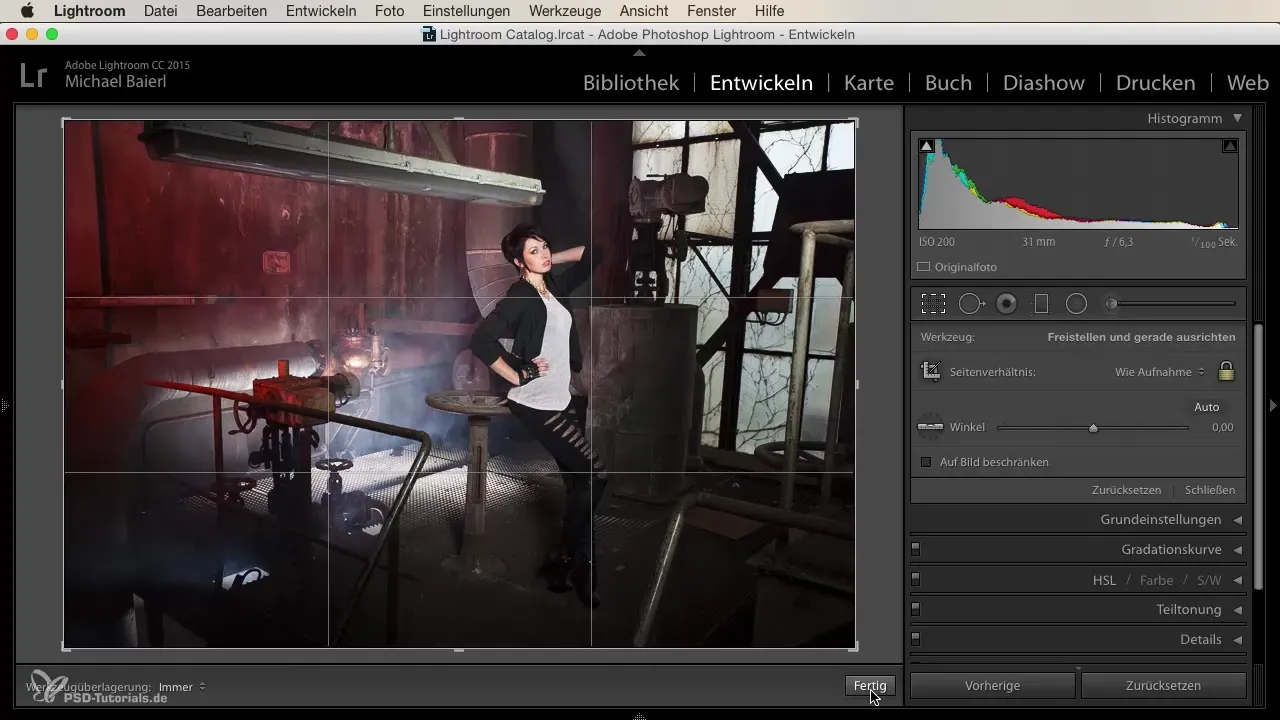
6. Peržiūrėti ankstesnius išpjovimus
Ir jei kartą eksperimentavote su geriausiu išpjovimu, Lightroom suteikia galimybę peržiūrėti ankstesnius išpjovimus arba juos atšaukti. Ši funkcija ypač naudinga, jei išbandėte kelis išpjovimus ir norite grįžti prie ankstesnės parinkties.
7. Grįžti prie originalios nuotraukos
Jei manote, kad jūsų naujas išpjovimas nėra optimalus, bet kada galite grįžti prie originalios nuotraukos. Tai yra viena iš Lightroom stiprybių – visada išlaikote lankstumą.
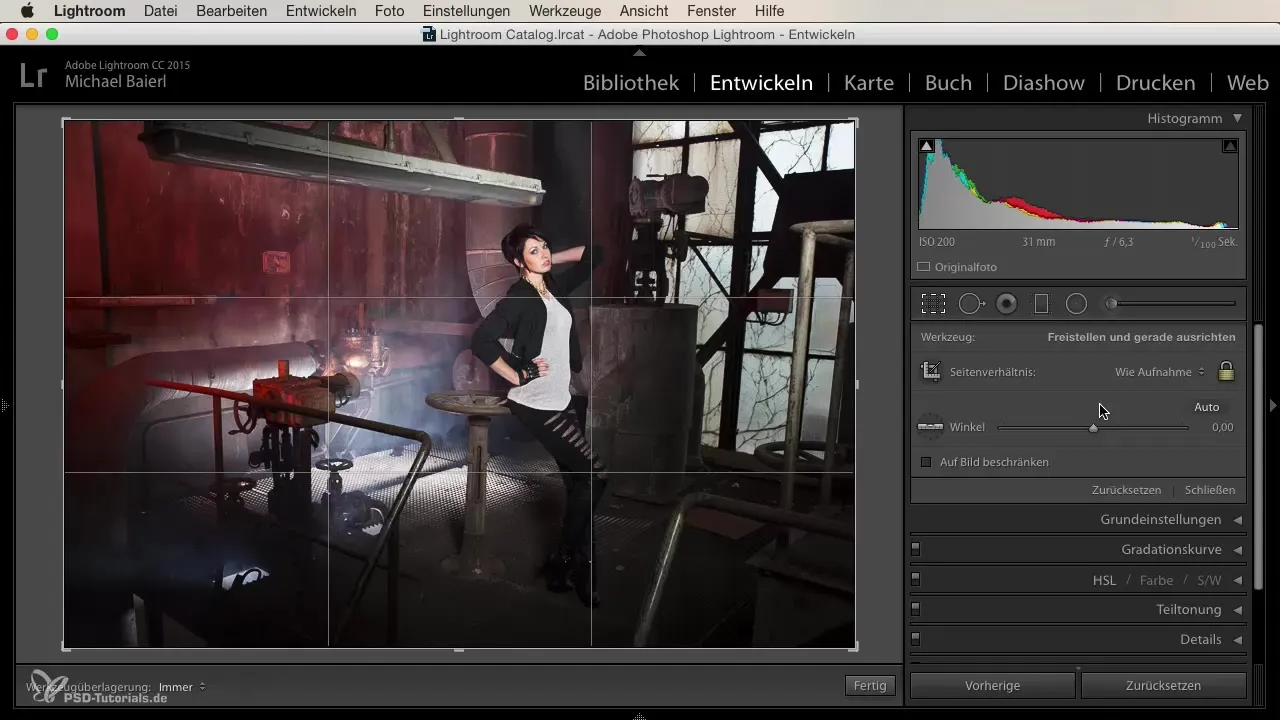
Santrauka - Lightroom Retušavimas: efektyviai keiskite proporciją
Proporcijos keitimas yra svarbus pagrindinis žingsnis nuotraukų redagavime naudojant Lightroom. Išpjovimo įrankis suteikia tiek iš anksto nustatytas, tiek individualias parinktis, kurias galite naudoti, kad optimizuotumėte savo nuotrauką.
Dažnai užduodami klausimai
Kaip atidaryti išpjovimo įrankį programoje Lightroom?Rasite išpjovimo įrankį viršutiniame Lightroom meniu. Jis rodomas per specialų simbolį.
Ar galiu sukurti savo proporcijas?Taip, turite galimybę įvesti individualią proporciją ir pritaikyti ją.
Ar galiu atšaukti savo išpjovimus?Taip, galite bet kada peržiūrėti ir atšaukti ankstesnius išpjovimus.
Kiek iš anksto nustatytų proporcijų yra?Yra daug iš anksto nustatytų formatų, įskaitant 4:3, 16:9 ir daugelį kitų.
Ar visada turiu išsaugoti pakeitimus?Jei esate patenkintas išpjovimu, patvirtinkite pakeitimus, kad jie būtų išsaugoti kataloge.


